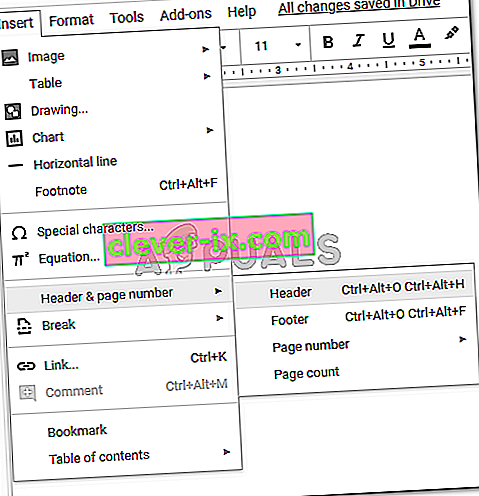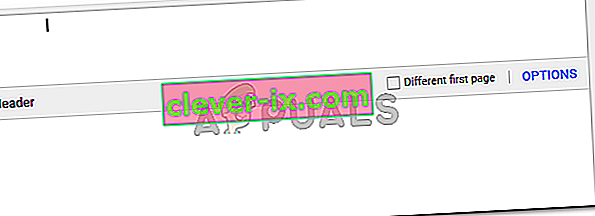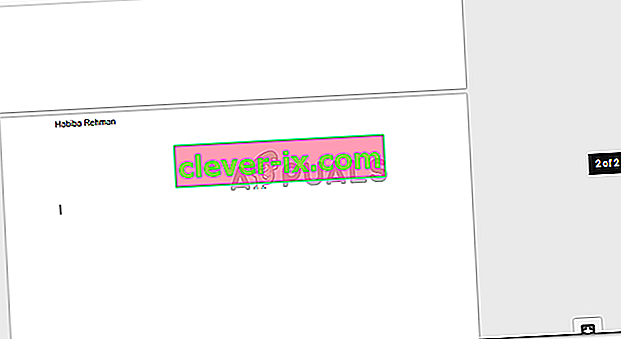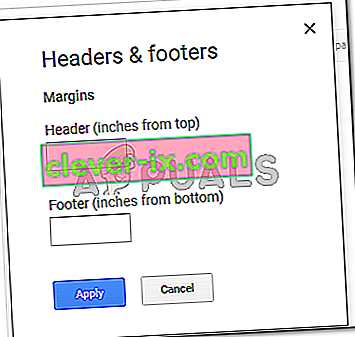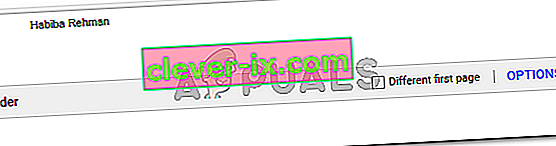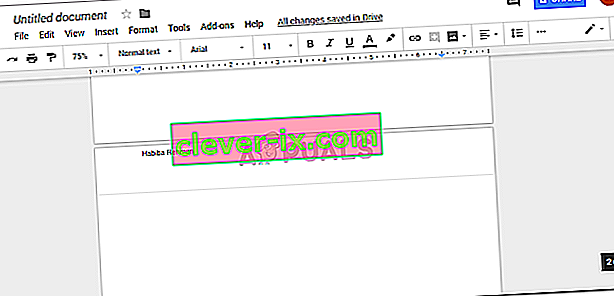Så här lägger du till och tar bort en rubrik i Google Dokument
Av Habiba Rehman 14 februari 2020 2 minuter läst
En rubrik är det som står högst upp i dokumentet. De flesta av de akademiska skrifterna och även för professionella artiklar används rubriker för att tydliggöra ditt arbete för att påminna folk om vad papperet heter. För det mesta innehåller rubrikerna titeln på papperet så att läsaren inte behöver vända tillbaka sidorna för att relatera till ämnet. Inte varje sida i rapporten eller avhandlingen har en rubrik. Titelsidorna har till exempel inte rubriker.
Låt oss först titta på hur du kan lägga till en rubrik i ditt dokument på Google Dokument. Du kan också skapa ett sidhuvud och en sidfot antingen för din första sida eller för valfritt antal sidor i dokumentet.
Lägga till en rubrik i ditt dokument på Google Dokument
- Öppna ett tomt dokument på dina Google Dokument. För att lägga till en rubrik, klicka på din första sida i dokumentet, klicka sedan på Infoga och hitta fliken för rubrik och sidnummer. När du tar markören till 'Rubrik och sidnummer' förlängs fliken och visar vilka alternativ du behöver klicka på Rubrik.
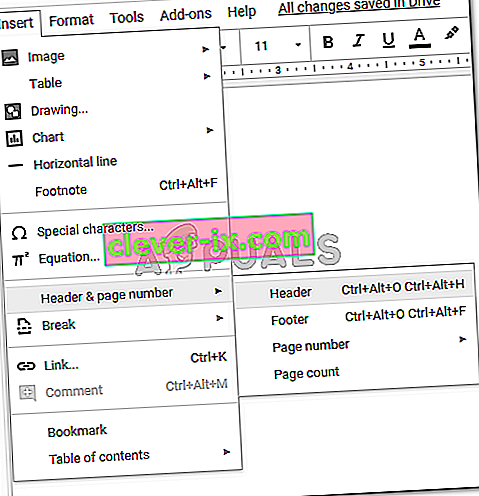
- När du klickar på rubriken ser ditt dokument ut så här.
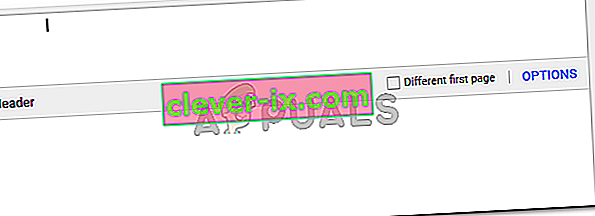
Skriv vad titeln är, eller vad du vill ska synas som en rubrik för läsaren, skriv den i utrymmet för rubrik. När du har skrivit tar du markören och klickar på den var som helst i dokumentet för att göra rubriken permanent.
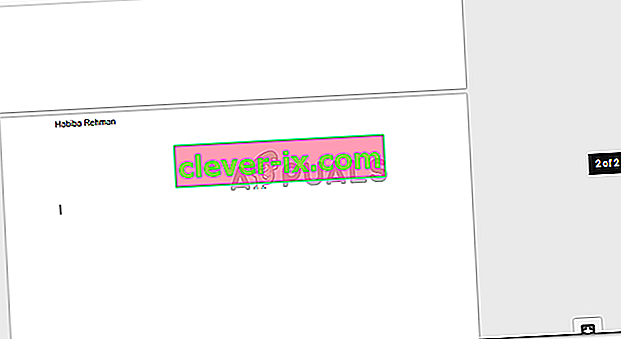
- Du kan ändra utrymmet eller marginalerna för en rubrik genom att klicka på rubriken och sedan klicka på fliken "Alternativ" skriven i blått som visas på skärmen bredvid "Annan första sida" som visas på bilderna ovan.
Genom att klicka på Alternativ kommer du till den här dialogrutan, där du kan ändra marginalerna i din rubrik beroende på dina krav på papperet.
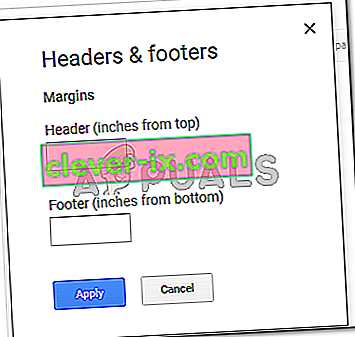
Vanligtvis bör rubriken inte ta för mycket plats på ditt papper. Så håll det till ett begränsat utrymme såväl som till en annan teckenstorlek jämfört med huvudinnehållet i papperet.
Ta bort en rubrik på Google Dokument
Att radera en rubrik är enklare än att lägga till en rubrik. När du måste lägga till en rubrik i dokumentet måste du följa några steg innan du faktiskt kan lägga till det. Men för att radera en rubrik behöver du bara använda den bakåtknappen på tangentbordet eller raderingsknappen.
- Klicka på titeln eller utrymmet för rubriken där du redan har lagt till något. I mitt fall har jag skrivit Habiba Rehman som rubrik. När jag klickar på det utrymmet ser sidan ut så här.
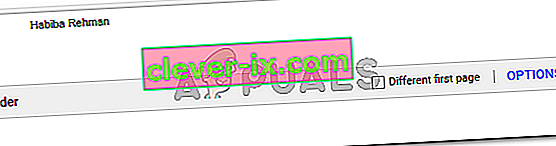
Nu eftersom jag vill ta bort rubriken från alla dokument kommer jag helt enkelt att backa mitt namn hela vägen.

Precis hur jag klickade någonstans i dokumentet för att göra rubriken permanent, kommer jag att göra detsamma igen för att göra dessa inställningar permanenta. Rubriken kommer nu inte att synas på någon av sidorna i dokumentet.
Lätt rätt? Att ta bort en rubrik från ett dokument i Google Docs är en stegprocess. Använd tangenterna på tangentbordet för att ta bort rubriken och du är redo att gå. Men så är det bara om du vill ta bort det från alla sidor i hela dokumentet.
Men om du vill ta bort rubriken "bara" från första sidan och inte från hela dokumentet, här är vad du behöver göra.
- När vi lade till en rubrik i de tidigare stegen, kommer du ihåg alternativet som sa "Different First Page" med en kryssruta? Det är här den kryssrutan kommer att användas.
- För att rubriken ska börja från andra sidan måste du markera den här rutan. Detta tar bort rubriken från första sidan och gör den synlig från den andra och sidorna som följer.

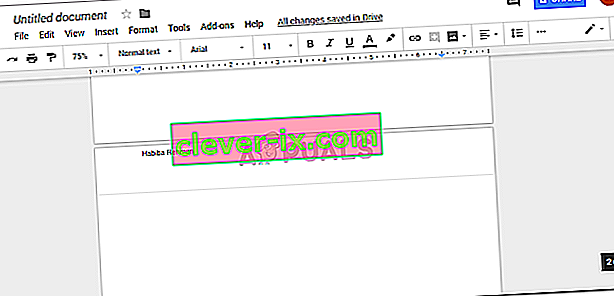
Avmarkera kryssrutan för "annan första sida" om du ändrar dig senare.